Win11如何设置默认应用?Win11设置默认应用的方法
当我们使用Win11系统的计算机时,我们经常会遇到系统自动打开的不常用应用程序。我们需要设置默认应用程序来使用这个应用程序,那么如何操作它呢?下面就和小编一起来看看操作方法吧。
Win11设置默认应用的方法
1、点击桌面开始菜单中的设置按钮。
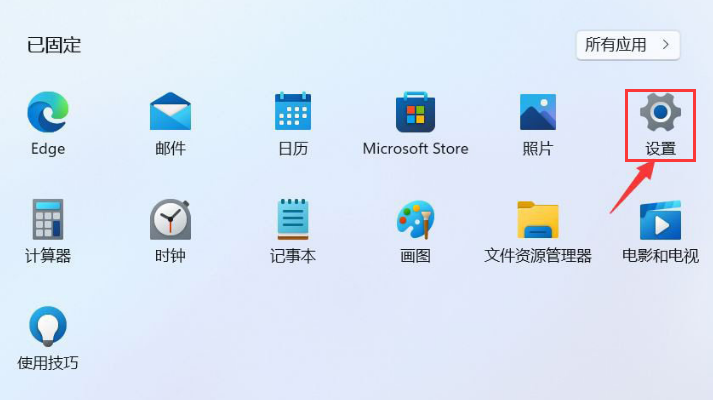
2、找到左侧的应用选项。
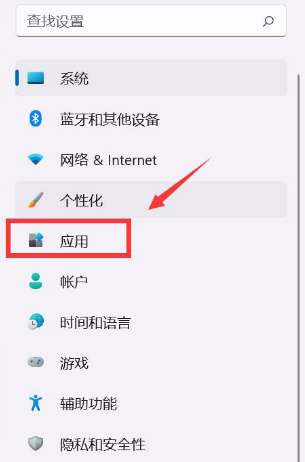
3、打开默认应用设置窗口。

4、在设置应用程序默认值栏目中,找到自己想用的浏览器拖拽添加即可。

相关文章
- Win11怎么提高开机速度?Win11提高开机速度设置方法
- Win11电脑文本文档乱码怎么办?
- Win11提示“管理员已阻止你运行此应用”如何解决?
- 为什么Win11进入休眠后无法唤醒 Win11进入休眠后无法唤醒的处理方法
- Win11系统HDMI端口无法使用怎么办?
- Win11怎么连接wifi?Win11连接wifi教程
- Win11关机后外设还亮是怎么回事?Win11关机后外设还亮解决方法
- Win11怎样删除恶意软件 Win11恶意软件删除教程
- 为什么Win11连不上校园网?
- Win11右下角WiFi图标不见了怎么解决?电脑wifi功能消失了解决方法
- Win11系统画图工具没了_Win11找不到画图工具解决方法
- Win11下载需要花钱吗 微软Win11是免费的吗
- Win11打印机驱动怎么安装 Win11安装打印机驱动教程
- Appraiserres.dll在Win11中不起作用?看看以下修复方法
- Win11中文打字只显示字母 Win11中文模式打出来是字母解决方法
- Win11兼容性怎么样?Win11网页兼容性怎么设置?
